Windows가 설치된 스마트폰에서 브라우저를 사용하여 앱 다운로드 및 설치

웹 브라우저를 사용하여 Windows 10 Mobile 및 Windows Phone용 앱을 설치하는 효율적인 방법을 알아보세요.
Windows에서 로그아웃하면 다른 사용자로 로그인하고, 다양한 설정을 적용하고, 응용 프로그램 문제를 해결해야 할 때 유용합니다. 사용자 전환과 달리 이 작업은 현재 사용자와 관련된 모든 프로세스를 완전히 종료하여 리소스를 확보하고 새 로그인을 위해 Windows 11을 준비합니다. 우리는 Windows 11에서 로그아웃하는 6가지 방법의 목록을 준비했지만 그 전에 경고 한 마디:
내용물
참고: Windows에서 로그아웃하기 전에 모든 작업을 저장했는지 확인하십시오. 로그아웃하면 현재 사용자의 모든 응용 프로그램이 닫히고 저장되지 않은 작업이 있으면 Windows에서 경고 메시지를 표시하지만 미리 저장하는 것이 훨씬 안전합니다.
1. 시작 메뉴를 사용하여 Windows 11에서 로그아웃
Windows 11에서 로그아웃하는 가장 간단한 방법은 시작 메뉴 를 사용하는 것 입니다. 작업 표시줄 의 시작 버튼이나 키보드의 Windows 키를 눌러 시작 메뉴 를 불러옵니다 . 그런 다음 창의 왼쪽 하단 모서리에 있는 프로필 이름을 클릭하거나 탭합니다. 표시되는 메뉴에서 로그아웃 을 선택합니다 . 다른 확인은 필요하지 않습니다.

시작 메뉴를 사용하여 Windows 11에서 로그아웃
팁: Windows 11에 다시 로그인하는 방법을 모르는 경우 이 가이드를 읽으십시오 . Windows 11에 로그인하는 5가지 방법 .
2. WinX 메뉴를 사용하여 Windows 11에서 로그아웃
Windows에서 로그아웃하는 두 번째 방법 은 고급 사용자 메뉴 라고도 하는 WinX 메뉴 를 사용하는 것 입니다. 이 메뉴는 Windows 11의 다양한 기능에 액세스할 수 있는 훌륭한 도구입니다.
작업 표시줄 의 시작 버튼을 마우스 오른쪽 버튼으로 클릭(또는 길게 누름) 하거나 키보드에서 Win + X 를 눌러 WinX 메뉴를 엽니다 . 그런 다음 "종료 또는 로그아웃 " 을 클릭하거나 탭합니다 (또는 마우스를 가져갑니다). 표시되는 메뉴에서 로그아웃 을 선택하면 완료됩니다.

WinX를 사용하여 Windows 11에서 로그아웃
팁: WinX 메뉴 를 사용하고 싶다면 이 문서에서 WinX 메뉴 를 편집 하고 개인화하는 방법에 대해 읽어보십시오.
3. Ctrl + Alt + Del을 사용하여 로그오프
키보드 단축키를 사용하려면 Ctrl + Alt + Del 을 눌러 보안 화면을 불러옵니다.

Ctrl과 Alt를 누른 상태에서 Del 키를 누릅니다.
이 화면에서 다양한 사용자 및 접근성 설정을 제어할 수 있지만 지금 관심 있는 것은 로그아웃이므로 로그아웃 을 클릭하거나 탭합니다 . 또는 키보드의 화살표 키를 사용하여 로그아웃 버튼을 선택하고 Enter 를 눌러 키를 누를 수 있습니다.

Windows 11의 Ctrl + Alt + Del 화면
4. "Windows 종료" 대화 상자를 사용하여 Windows 11에서 로그아웃합니다.
" Windows 종료 " 대화 상자 를 사용하여 로그아웃할 수도 있습니다 . 먼저 키보드에서 Win + D 를 눌러 바탕 화면 에 포커스가 있는지 확인합니다 . 이 작업은 활성 응용 프로그램을 최소화하고 바탕 화면 을 표시합니다 . 또는 작업 표시줄의 화면 오른쪽 하단 모서리로 이동하여 바탕 화면 표시 버튼을 누릅니다(보이지 않을 수도 있지만 있습니다!).
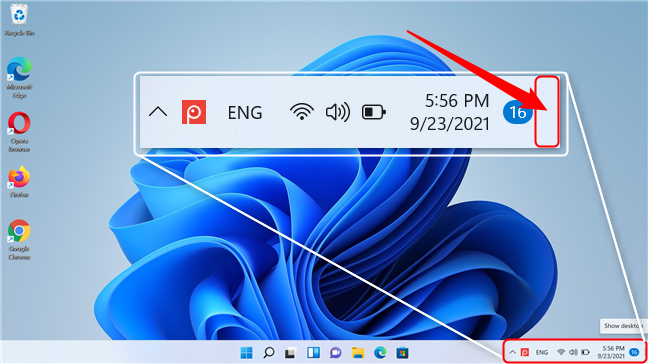
바탕 화면 표시 버튼
그런 다음 키보드에서 Alt + F4 를 누릅니다. Fn 키 가 있는 키보드가 있는 경우 Alt + Fn + F4 를 대신 눌러야 할 수 있습니다.
그러면 "Windows 종료 " 대화 상자가 나타납니다. 드롭다운 목록을 클릭하여 확장한 다음 로그아웃 을 클릭하거나 탭합니다 . 확인 을 눌러 명령을 실행합니다.

Windows 종료 대화 상자를 사용하여 Windows 11에서 로그아웃
5. 명령 프롬프트 또는 Windows PowerShell을 사용하여 Windows 11에서 로그아웃
특히 괴상한 느낌이 든다면(또는 어떤 이유로 다른 방법이 작동하지 않는 경우) 명령 프롬프트 또는 PowerShell (또는 Windows Terminal )을 사용하여 로그아웃할 수 있습니다. 가장 먼저 해야 할 일은 명령 프롬프트 또는 Windows PowerShell 을 실행하는 것 입니다. 한 가지 방법 은 검색 창 을 열고 검색 필드에 " cmd "( 명령 프롬프트 의 경우) 또는 " powershell "( PowerShell 의 경우)을 입력 하는 것입니다. Enter 키 를 눌러 원하는 셸을 실행합니다.
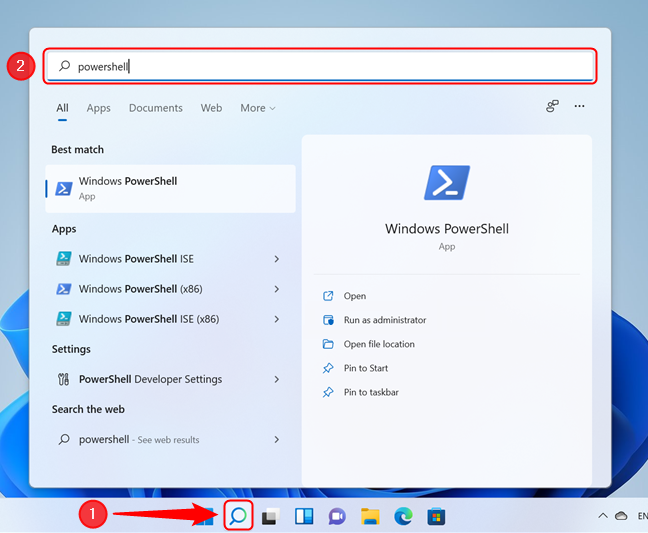
검색 창을 열고 powershell을 입력하고 Enter 키를 누릅니다.
다음으로 인터페이스에 다음 명령을 입력하고 Enter 키를 눌러야 합니다 . shutdown /l(마지막에 소문자 L 포함). 이 명령은 즉시 로그아웃됩니다.
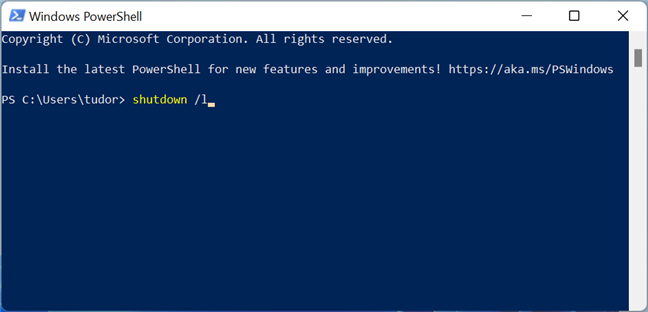
Windows 11에서 로그아웃하기 위한 콘솔 명령
팁: 동일한 명령을 실행 창 (Win + R) 에서 실행하거나 파일 탐색기 주소 표시줄 에 입력하여 실행할 수 있습니다.
6. 작업 관리자를 사용하여 Windows 11에서 다른 사용자를 로그아웃하는 방법
이 방법은 Windows 11에서 직접 로그아웃하는 데 사용할 수 없지만 장치에 대한 관리 권한이 있는 경우 다른 사용자를 로그아웃하는 데 사용할 수 있습니다. 첫 번째 단계는 작업 관리자 를 여는 것 입니다. 작업 관리자를 여는 방법 에는 여러 가지가 있으므로 가장 익숙한 방법만 선택합니다 . 키보드에서 Ctrl + Shift + Esc 를 누릅니다. 그런 다음 추가 세부정보 를 클릭하거나 탭합니다 .
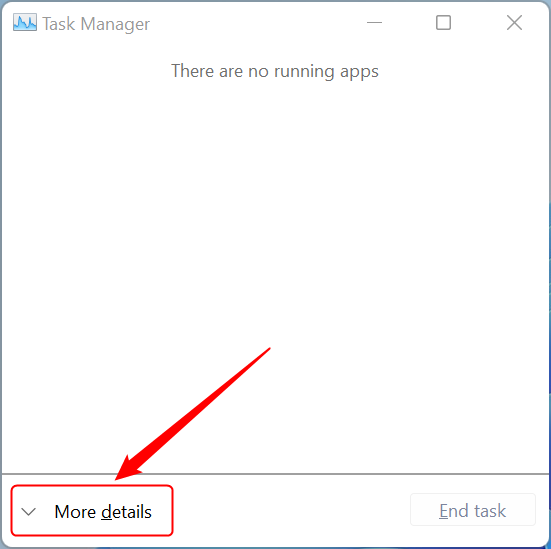
작업 관리자에서 자세히를 누르십시오.
사용자 탭 을 찾아 클릭하거나 탭합니다. 이 탭에서는 현재 장치에 로그인한 모든 사용자를 볼 수 있습니다. 하나(현재 로그인한 사용자 제외)를 선택한 다음 로그아웃 을 클릭합니다 .
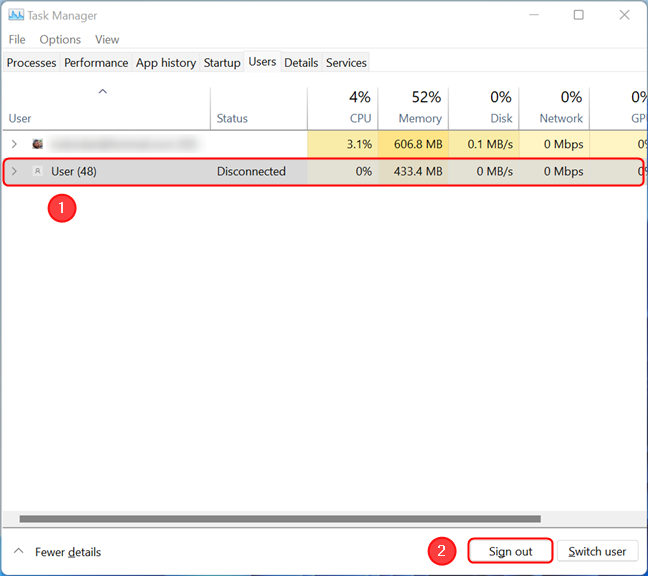
로그아웃하려는 사용자를 선택한 다음 강조 표시된 버튼을 누르십시오.
사용자를 로그아웃하면 저장하지 않은 데이터가 손실될 수 있음을 알리는 경고 프롬프트가 나타납니다. 이 작업은 계정에서 "강제로" 로그아웃되므로 열려 있는 문서나 파일이 저장되지 않을 가능성이 높습니다. 계속하려면 " 사용자 로그아웃 "을 클릭하거나 누릅니다 .
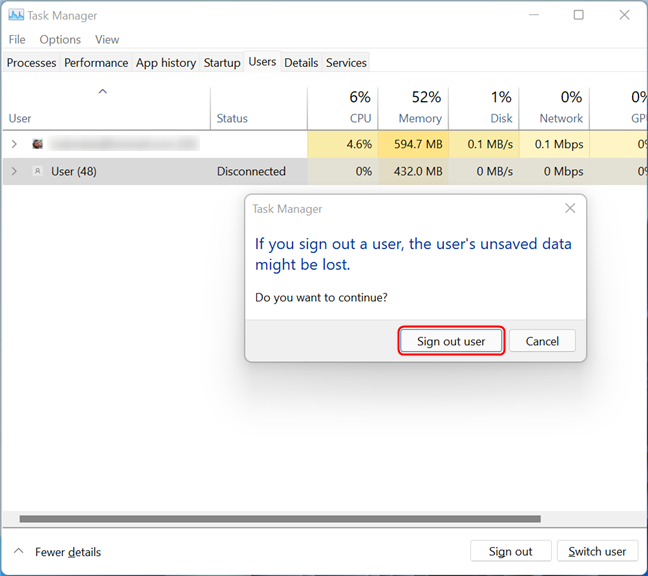
다른 사용자를 로그아웃하기 위한 확인 대화 상자
작업이 완료되면 작업 관리자 창의 목록에서 사용자가 사라집니다.
Windows 11에서 어떤 방법으로 로그아웃하시겠습니까?
Windows 11에서 로그아웃하는 데 어떤 방법을 사용하는지 알고 싶습니다. 일반적으로 시작 메뉴 접근 방식을 사용하지만 WinX 메뉴 를 사용하는 것도 선택 사항입니다. 또한, 우리가 놓친 방법을 알고 있다면 의견 섹션에서 공유하여 개선하는 데 도움을 주시면 포함하도록 가이드를 업데이트하겠습니다.
웹 브라우저를 사용하여 Windows 10 Mobile 및 Windows Phone용 앱을 설치하는 효율적인 방법을 알아보세요.
Windows PC 또는 장치에 연결하는 모든 종류의 미디어 또는 장치에 대한 기본 자동 실행 동작을 변경하는 방법.
Mac에서 작업 그룹을 변경하시겠습니까? Mac이 Windows 또는 Linux를 사용하는 컴퓨터를 포함하여 다른 컴퓨터와 네트워크에서 잘 작동하도록 올바르게 설정하는 방법은 다음과 같습니다.
Android 스마트폰의 빠른 설정, Google 어시스턴트 또는 Google Play 스토어의 손전등 앱을 통해 손전등을 쉽게 켜는 방법을 알아보세요.
TP-Link Wi-Fi 6 라우터에서 IPv6 설정을 어떻게 찾나요? TP-Link 라우터에서 IPv6을 활성화하고 모든 관련 설정을 변경하는 방법. 전문가의 팁도 포함되어 있습니다.
Windows 10에서 Microsoft Edge 다운로드 위치를 변경하고 다운로드 저장 프롬프트를 활성화하는 방법에 대해 알아보세요.
Windows 10 및 Windows 11에서 게임 모드를 켜는 방법을 알아보세요. 최적의 게임 성능을 위한 팁입니다.
화면을 잠글 때 Huawei 스마트폰이 앱을 강제 종료하지 않도록 하는 방법. 바이러스 백신, 자녀 보호 기능, 음성 녹음기, 피트니스 추적기 또는 탐색 앱 비활성화를 중지하는 방법.
iPhone 또는 iPad에서 두 가지 방법으로 언어를 변경하는 방법을 알아보세요! 스페인어, 중국어, 독일어 또는 기타 언어로 전환합니다.
전체 화면 Google Chrome 및 기타 브라우저에 넣는 방법: Mozilla Firefox, Microsoft Edge 및 Opera. 전체 화면 모드를 종료하는 방법.
Windows는 암호를 얼마나 안전하게 저장합니까? 암호를 쉽게 읽는 방법과 보안을 강화하는 팁을 알아보세요.
고급 보안이 포함된 Windows 방화벽이란 무엇입니까? 고급 보안으로 Windows 방화벽을 여는 방법은 무엇입니까? 기존 규칙을 보고 비활성화하거나 제거하거나 속성을 변경하는 방법.
몇 번의 탭으로 iPhone 키보드를 다른 언어 또는 레이아웃으로 변경하는 방법을 알아보십시오! iPhone 키보드를 추가, 변경 및 전환합니다.
내가 가지고 있는 PowerPoint 버전은 무엇입니까? Microsoft PowerPoint의 최신 버전은 무엇입니까? 최신 버전의 PowerPoint로 업데이트하려면 어떻게 합니까?
CMD를 포함하여 Windows Defender 방화벽을 여는 데 사용할 수 있는 모든 방법, 바로 가기 및 명령.
삼성폰에서 Galaxy AI를 더 이상 사용할 필요가 없다면, 매우 간단한 작업으로 끌 수 있습니다. 삼성 휴대폰에서 Galaxy AI를 끄는 방법은 다음과 같습니다.
인스타그램에 AI 캐릭터를 더 이상 사용할 필요가 없다면 빠르게 삭제할 수도 있습니다. 인스타그램에서 AI 캐릭터를 제거하는 방법에 대한 가이드입니다.
엑셀의 델타 기호는 삼각형 기호라고도 불리며, 통계 데이터 표에서 많이 사용되어 숫자의 증가 또는 감소를 표현하거나 사용자의 필요에 따라 모든 데이터를 표현합니다.
모든 시트가 표시된 Google 시트 파일을 공유하는 것 외에도 사용자는 Google 시트 데이터 영역을 공유하거나 Google 시트에서 시트를 공유할 수 있습니다.
사용자는 모바일 및 컴퓨터 버전 모두에서 언제든지 ChatGPT 메모리를 끌 수 있도록 사용자 정의할 수 있습니다. ChatGPT 저장소를 비활성화하는 방법은 다음과 같습니다.
기본적으로 Windows 업데이트는 자동으로 업데이트를 확인하며, 마지막 업데이트가 언제였는지도 확인할 수 있습니다. Windows가 마지막으로 업데이트된 날짜를 확인하는 방법에 대한 지침은 다음과 같습니다.
기본적으로 iPhone에서 eSIM을 삭제하는 작업도 우리가 따라하기 쉽습니다. iPhone에서 eSIM을 제거하는 방법은 다음과 같습니다.
iPhone에서 Live Photos를 비디오로 저장하는 것 외에도 사용자는 iPhone에서 Live Photos를 Boomerang으로 매우 간단하게 변환할 수 있습니다.
많은 앱은 FaceTime을 사용할 때 자동으로 SharePlay를 활성화하는데, 이로 인해 실수로 잘못된 버튼을 눌러서 진행 중인 화상 통화를 망칠 수 있습니다.
클릭 투 두(Click to Do)를 활성화하면 해당 기능이 작동하여 사용자가 클릭한 텍스트나 이미지를 이해한 후 판단을 내려 관련 상황에 맞는 작업을 제공합니다.
키보드 백라이트를 켜면 키보드가 빛나서 어두운 곳에서 작업할 때 유용하며, 게임 공간을 더 시원하게 보이게 할 수도 있습니다. 아래에서 노트북 키보드 조명을 켜는 4가지 방법을 선택할 수 있습니다.
Windows 10에 들어갈 수 없는 경우, 안전 모드로 들어가는 방법은 여러 가지가 있습니다. 컴퓨터를 시작할 때 Windows 10 안전 모드로 들어가는 방법에 대한 자세한 내용은 WebTech360의 아래 기사를 참조하세요.
Grok AI는 이제 AI 사진 생성기를 확장하여 개인 사진을 새로운 스타일로 변환합니다. 예를 들어 유명 애니메이션 영화를 사용하여 스튜디오 지브리 스타일의 사진을 만들 수 있습니다.
Google One AI Premium은 사용자에게 1개월 무료 체험판을 제공하여 가입하면 Gemini Advanced 어시스턴트 등 여러 업그레이드된 기능을 체험할 수 있습니다.
iOS 18.4부터 Apple은 사용자가 Safari에서 최근 검색 기록을 표시할지 여부를 결정할 수 있도록 허용합니다.




























